新規プロジェクトは立ち上がるけど続きが立ち上がらない

Adobe Premiere Proの調子が悪いんです。
先日プレミアプロの新規プロジェクトは立ち上がるのにプロジェクトの続きをしたくても立ち上がらず消えてしまう症状が出て、そのすぐ後にストレージがいっぱいだと出たのでだから開けないんだと思って内部SSDを2TBまで上げてそれでもやっぱりプロジェクトの続きは開けたり開けなかったりなので、この前は書き出しも出来なくて・・・やっとなんとか書き出しできたのですが、きっと再インストールした方がいいのかな~と再インストールをすることにしました。
まずは、アドビ製品全てをアンインストール
プレミアプロを再インストールするには、一度すべてのアドビ製品をアンインストールしないといけないみたいなので「プレミアプロ再インストール」で検索したらアドビの公式のアンインストールの仕方が出てきました
AdobeCreative Cloud アプリのアンインストールまたは削除 より引用
- Creative Cloud デスクトップアプリを開きます。(タスクバー(Windows)またはメニューバー(macOS)で アイコンを選択します)。 Windows の場合
macOS の場合
アイコンが見つからない場合
- すべてのアプリページで、アンインストールするアプリの横にあるその他のオプションアイコン
をクリックします。
表示されている画面が図と異なる場合:Creative Cloud デスクトップアプリの以前のバージョンに関する説明を参照してください。
- ドロップダウンリストで「アンインストール」を選択します。
- お好みに応じて、「キャンセル」、「削除」、「保持」のいずれかを選択します。
- キャンセル:アンインストールをキャンセルします削除:アプリの通知、アラート、インターフェイス設定、プラグイン、その他の環境設定を削除します保持:アプリの通知、アラート、インターフェイス設定、プラグイン、その他の環境設定を保持します
アプリのアンインストールが開始されます。アンインストールの完了後、そのアプリは、ご利用のプランに含まれるアプリセクションに表示されます。
このページで右側に契約しているアプリが出てきました
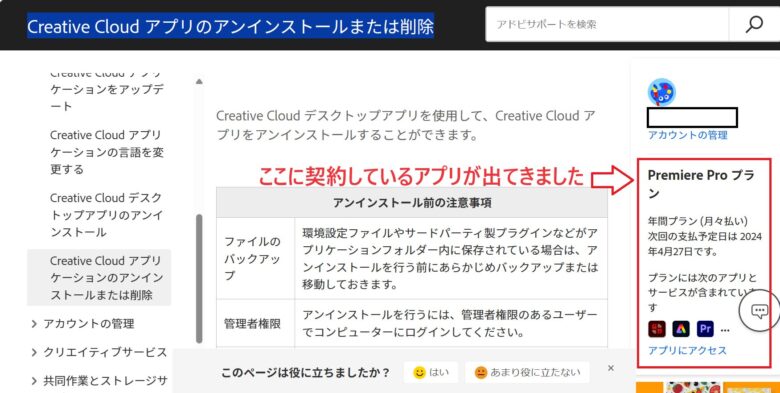
アカウントの管理もあるのでアンインストールする前に確認しておきます。
右側のアプリにアクセスからアンインストールしました。そこでアンインストールしただけではすべてのアプリに残っていたので全てのアプリからアドビ製品をすべてアンインストールしました。
早速改めてプレミアプロを再インストールします
アドビ製品をすべてアンインストールしましたが、プレミアプロを再インストールで検索すると先ほどの再インストールバージョンページが出てきて右側にアプリにアクセスが出てきたのでそこからアクセスしてみますと思ったらアンインストールの次にすることが出てきました。
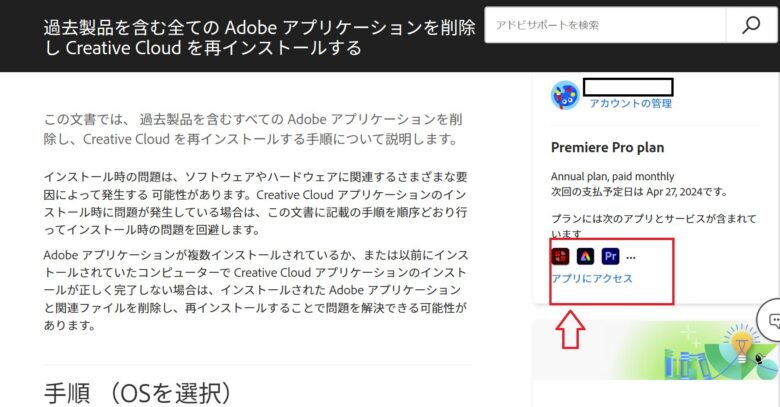
アンインストールの次にすること
Creative Cloud Cleaner Tool は必ず所定の方法で、最初にコンピューターから製品をアンインストールした後に使用してください。
AdobeCreative Cloud アプリのアンインストールまたは削除 より引用
- すべてのアプリケーションを終了します。
- 以下の文書を参照に、アドビに関するプロセスを終了します。
- 以下のリンクをクリックし、Creative Cloud Cleaner Tool をダウンロードして解凍します。AdobeCreativeCloudCreanerTool.exe
- AdobeCreativeCloudCleanerTool.exe ファイルを右クリックし、「管理者として実行」を選択します。
- ユーザーアカウント制御ダイアログボックスが表示された場合は、「はい」をクリックします。
- コマンドプロンプトが起動し、言語選択の画面が表示されたら、キーボードの j キーを押し、Enter キーを押します。
- ソフトウェア使用許諾が表示されます。内容を確認し、キーボードの y キーを押して Enter キーを押します。
- 「次のオプションから削除する対象を 1 つ選んで、番号を入力してください。」と表示されたら、キーボードの 1 を押して、Enter キーを押します。
- 「このコンピューターにインストールされている製品の一覧」が表示されたら、「すべて消去」の数字を入力し、Enter キーを押します。注意 : 数字はインストールされている製品の数によって異なります。以下の画像の場合は「15」を入力します。
- 「リストされている製品とその関連ファイルをすべて消去しますか?」と表示されたら、y キーを押して、Enter キーを押します。
- 「Adobe Creative Cloud Cleaner Tool は問題なく完了しました」と表示されたら Enter キーを押して終了します。
- Windows を再起動します。
2番の以下の文書を参照に、アドビに関するプロセスを終了します。
までやったら再インストールで良いみたいです3番から下は、うまくいかない場合の方法みたいです。なんだか難しそうだから、これでうまくインストール出来ると良いのですが。
プレミアプロ再インストール
Premiere Proの再インストール方法は以下の通りです12:
- 該当するプラグインを一度削除して、再インストールする。
- Premiere Proを再インストールする。
- Premiere Proをバージョンアップする。
- 環境設定ファイルを削除する。
と出てきましたやってみます。
ここからダウンロードします
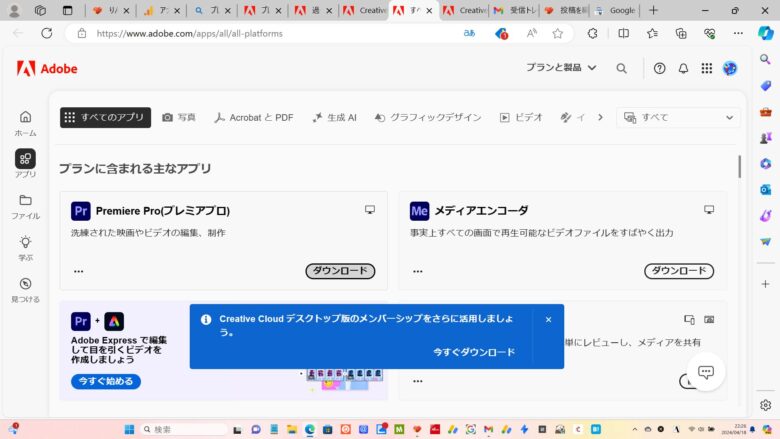
プレミアプロ再インストールできました♪
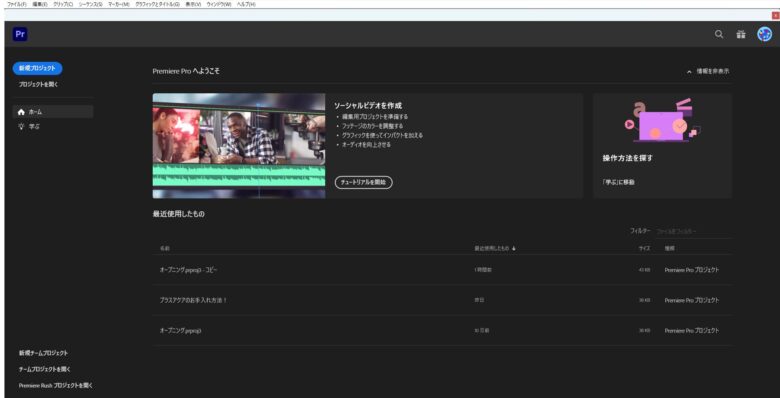
うまくいきました!!プロジェクトを開くことができました♪
これで、またおかしくなったら再インストールできます!
りんちゃんとムーちゃん
結構前の写真ですじゅうたんがまだ穴空いてない頃です

ムーちゃんが絨毯を掘って穴開けたので新しいじゅうたんに変わっています!


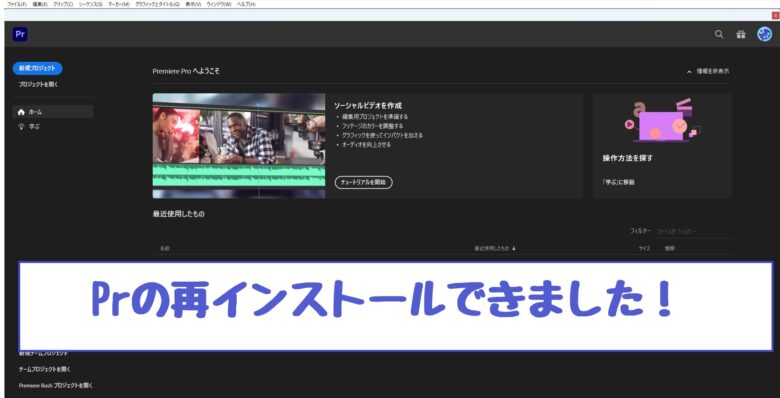

 macOS の場合
macOS の場合 アイコンが見つからない場合
アイコンが見つからない場合 表示されている画面が図と異なる場合:Creative Cloud デスクトップアプリの
表示されている画面が図と異なる場合:Creative Cloud デスクトップアプリの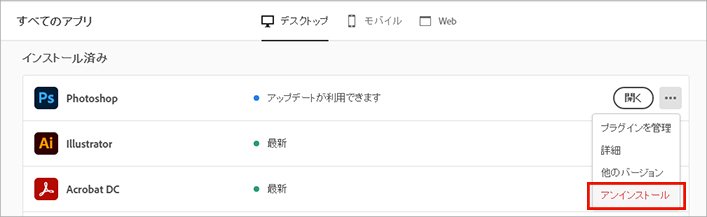
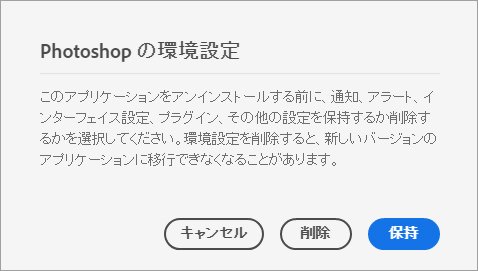 アプリのアンインストールが開始されます。アンインストールの完了後、そのアプリは、ご利用のプランに含まれるアプリセクションに表示されます。
アプリのアンインストールが開始されます。アンインストールの完了後、そのアプリは、ご利用のプランに含まれるアプリセクションに表示されます。





コメント